Страница:
// настроить шрифт
Font f = Font.getFont(Font.FACE_PROPORTIONAL, Font.STYLE_BOLD,
Font.SIZE_MEDIUM);
g.setFont(f);
// вывести текущее изображение
g.setColor(0, 0, 0); // Черный //Текущая надпись центрирована и выводится вдоль верхней границы экрана
g.drawString(captions[curSlide], getWidth() / 2, 0,
Graphics.HCENTER | Graphics.TOP);
}
Метод paint() сначала очищает экран, тем самым удаляя то, что осталось от предыдущего слайда. Затем в центре экрана выводится текущее изображение. Далее выполняется настройка шрифта – полужирный, среднего размера, пропорциональный. Наконец, устанавливается черный цвет, и по центру у нижнего края экрана выводится текст.
Когда вывод графики завершен, последняя часть кода класса SSCanvas занимается обработкой пользовательского ввода. Нажимая клавиши со стрелками влево и вправо, пользователь может перелистывать слайды. Технически до главы 6 вы не научитесь обрабатывать ввод в играх, но здесь я познакомлю вас с основами. Ниже приведен код метода keyPressed():
public void keyPressed(int keyCode) {
// Get the game action from the key code
int action = getGameAction(keyCode);
// Process the left and right buttons
switch (action) {
case LEFT:
if (–curSlide < 0) //Перейти к последнему слайду, если первый уже показан
curSlide = slides.length – 1;
repaint();
break;
case RIGHT:
if (++curSlide >= slides.length) //Перейти к первому слайду, если последний уже показан
curSlide = 0;
repaint();
break;
}
}
Метод keyPressed() открывает новые горизонты программирования игровых мидлетов – обработку игровых событий. Игровое событие – это особое событие, которое ассоциировано с клавишами, обычно используемыми в играх. Смысл заключается в том, что вы можете привязать действия к определенным клавишам, чтобы настроить пользовательский интерфейс. В методе keyPressed() с помощью метода getGameAction() определяется игровое событие, ассоциированное с клавишами. Константы LEFT и RIGHT используются для описания нажатий клавиш со стрелками влево и вправо. Если значение action совпадает со значением одной из констант, то номер текущего слайда увеличивается или уменьшается, а затем отображается новый слайд.
import java.io.*;
public class SSCanvas extends Canvas {
private Display display;
private Image[] slides;
private String[] captions = { "Love Circle Bowl", "Double Wide Spine", //Индексы массива соответствуют изображениям
"Flume Zoom Over-vert", "Kulp De Sac Bowl",
"Louie's Ledge" };
private int curSlide = 0;
public SSCanvas(Display d) {
super();
display = d;
// загрузить изображения
try {
slides = new Image[5];
slides[0] = Image.createImage("/LoveCircle.jpg");
slides[1] = Image.createImage("/DoubleWide.jpg");
slides[2] = Image.createImage("/FlumeZoom.jpg");
slides[3] = Image.createImage("/KulpDeSac.jpg");
slides[4] = Image.createImage("/LouiesLedge.jpg");
}
catch (IOException e) {
System.err.println("Failed loading images!");
}
}
void start() {
display.setCurrent(this);
repaint();
}
public void keyPressed(int keyCode) {
// получить игровое событие
int action = getGameAction(keyCode);
// обработать нажатия клавиш
switch (action) {
case LEFT:
if (–curSlide < 0)
curSlide = slides.length – 1;
repaint();
break;
case RIGHT:
if (++curSlide >= slides.length)
curSlide = 0;
repaint();
break;
}
}
public void paint(Graphics g) {
// очистить экран
g.setColor(255, 255, 255); // белый
g.fillRect(0, 0, getWidth(), getHeight());
// вывести текущее изображение
g.drawImage(slides[curSlide], getWidth() / 2, getHeight() / 2,
Graphics.HCENTER | Graphics.VCENTER);
// установить шрифт
Font f = Font.getFont(Font.FACE_PROPORTIONAL, Font.STYLE_BOLD,
Font.SIZE_MEDIUM);
g.setFont(f);
// вывести текущее содержание
g.setColor(0, 0, 0); // черный
g.drawString(captions[curSlide], getWidth() / 2, 0,
Graphics.HCENTER | Graphics.TOP);
}
}
Чтобы интегрировать холст в мидлет, необходимо создать объект класса SSCanvas в классе SlideshowMIDlet:
private SSCanvas canvas;
Затем в конструкторе класса SlideshowMIDlet эта переменная инициализируется. Полный код мидлета Slideshow приведен в листинге 4.4.
import javax.microedition.lcdui.*;
public class SlideshowMIDlet extends MIDlet implements CommandListener {
private SSCanvas canvas; //Использование настраиваемого холста – это уникальный фрагмент кода мидлета
public void startApp() {
if (canvas == null) {
canvas = new SSCanvas(Display.getDisplay(this));
Command exitCommand = new Command("Exit", Command.EXIT, 0);
canvas.addCommand(exitCommand);
canvas.setCommandListener(this);
}
// Start up the canvas
canvas.start();
}
public void pauseApp() {}
public void destroyApp(boolean unconditional) {}
public void commandAction(Command c, Displayable s) {
if (c.getCommandType() == Command.EXIT) {
destroyApp(true);
notifyDestroyed();
}
}
}
Как вы, вероятно, заметили, этот код практически идентичен классу мидлета Olympics, созданного нами ранее. Это подтверждает, что большая часть функций возложена на класс, производный от Canvas.
Тестирование готового приложения
Резюме
Заключение
Глава 5
Из этой главы вы узнаете:
► об основах анимации и принципах ее работы;
► об отличиях 2D– и BD-анимаций;
► о разных типах 2D-анимации, о том когда целесообразно применять конкретный метод;
► как использовать MIDP-класс Sprite для разработки анимационных мидлетов;
► как применять класс GameCanvas для обеспечения плавной анимации в мидлете.
Понятие об анимации
Анимация и частота обновления кадров
Шаг в направлении компьютерной анимации
2D против 3D
Анализ 2D спрайтовой анимации
Фреймовая анимация
Композиционная анимация
Font f = Font.getFont(Font.FACE_PROPORTIONAL, Font.STYLE_BOLD,
Font.SIZE_MEDIUM);
g.setFont(f);
// вывести текущее изображение
g.setColor(0, 0, 0); // Черный //Текущая надпись центрирована и выводится вдоль верхней границы экрана
g.drawString(captions[curSlide], getWidth() / 2, 0,
Graphics.HCENTER | Graphics.TOP);
}
Метод paint() сначала очищает экран, тем самым удаляя то, что осталось от предыдущего слайда. Затем в центре экрана выводится текущее изображение. Далее выполняется настройка шрифта – полужирный, среднего размера, пропорциональный. Наконец, устанавливается черный цвет, и по центру у нижнего края экрана выводится текст.
Когда вывод графики завершен, последняя часть кода класса SSCanvas занимается обработкой пользовательского ввода. Нажимая клавиши со стрелками влево и вправо, пользователь может перелистывать слайды. Технически до главы 6 вы не научитесь обрабатывать ввод в играх, но здесь я познакомлю вас с основами. Ниже приведен код метода keyPressed():
public void keyPressed(int keyCode) {
// Get the game action from the key code
int action = getGameAction(keyCode);
// Process the left and right buttons
switch (action) {
case LEFT:
if (–curSlide < 0) //Перейти к последнему слайду, если первый уже показан
curSlide = slides.length – 1;
repaint();
break;
case RIGHT:
if (++curSlide >= slides.length) //Перейти к первому слайду, если последний уже показан
curSlide = 0;
repaint();
break;
}
}
Метод keyPressed() открывает новые горизонты программирования игровых мидлетов – обработку игровых событий. Игровое событие – это особое событие, которое ассоциировано с клавишами, обычно используемыми в играх. Смысл заключается в том, что вы можете привязать действия к определенным клавишам, чтобы настроить пользовательский интерфейс. В методе keyPressed() с помощью метода getGameAction() определяется игровое событие, ассоциированное с клавишами. Константы LEFT и RIGHT используются для описания нажатий клавиш со стрелками влево и вправо. Если значение action совпадает со значением одной из констант, то номер текущего слайда увеличивается или уменьшается, а затем отображается новый слайд.
Листинг 4.3. Так выглядит класс SSCanvas, который выполняет большую часть работы мидлета Slideshow. В листинге 4.3 приведен полный код этого класса:
import javax.microedition.lcdui.*;import java.io.*;
public class SSCanvas extends Canvas {
private Display display;
private Image[] slides;
private String[] captions = { "Love Circle Bowl", "Double Wide Spine", //Индексы массива соответствуют изображениям
"Flume Zoom Over-vert", "Kulp De Sac Bowl",
"Louie's Ledge" };
private int curSlide = 0;
public SSCanvas(Display d) {
super();
display = d;
// загрузить изображения
try {
slides = new Image[5];
slides[0] = Image.createImage("/LoveCircle.jpg");
slides[1] = Image.createImage("/DoubleWide.jpg");
slides[2] = Image.createImage("/FlumeZoom.jpg");
slides[3] = Image.createImage("/KulpDeSac.jpg");
slides[4] = Image.createImage("/LouiesLedge.jpg");
}
catch (IOException e) {
System.err.println("Failed loading images!");
}
}
void start() {
display.setCurrent(this);
repaint();
}
public void keyPressed(int keyCode) {
// получить игровое событие
int action = getGameAction(keyCode);
// обработать нажатия клавиш
switch (action) {
case LEFT:
if (–curSlide < 0)
curSlide = slides.length – 1;
repaint();
break;
case RIGHT:
if (++curSlide >= slides.length)
curSlide = 0;
repaint();
break;
}
}
public void paint(Graphics g) {
// очистить экран
g.setColor(255, 255, 255); // белый
g.fillRect(0, 0, getWidth(), getHeight());
// вывести текущее изображение
g.drawImage(slides[curSlide], getWidth() / 2, getHeight() / 2,
Graphics.HCENTER | Graphics.VCENTER);
// установить шрифт
Font f = Font.getFont(Font.FACE_PROPORTIONAL, Font.STYLE_BOLD,
Font.SIZE_MEDIUM);
g.setFont(f);
// вывести текущее содержание
g.setColor(0, 0, 0); // черный
g.drawString(captions[curSlide], getWidth() / 2, 0,
Graphics.HCENTER | Graphics.TOP);
}
}
Чтобы интегрировать холст в мидлет, необходимо создать объект класса SSCanvas в классе SlideshowMIDlet:
private SSCanvas canvas;
Затем в конструкторе класса SlideshowMIDlet эта переменная инициализируется. Полный код мидлета Slideshow приведен в листинге 4.4.
Листинг 4.4. Код мидлета Slideshow
import javax.microedition.midlet.*;import javax.microedition.lcdui.*;
public class SlideshowMIDlet extends MIDlet implements CommandListener {
private SSCanvas canvas; //Использование настраиваемого холста – это уникальный фрагмент кода мидлета
public void startApp() {
if (canvas == null) {
canvas = new SSCanvas(Display.getDisplay(this));
Command exitCommand = new Command("Exit", Command.EXIT, 0);
canvas.addCommand(exitCommand);
canvas.setCommandListener(this);
}
// Start up the canvas
canvas.start();
}
public void pauseApp() {}
public void destroyApp(boolean unconditional) {}
public void commandAction(Command c, Displayable s) {
if (c.getCommandType() == Command.EXIT) {
destroyApp(true);
notifyDestroyed();
}
}
}
Как вы, вероятно, заметили, этот код практически идентичен классу мидлета Olympics, созданного нами ранее. Это подтверждает, что большая часть функций возложена на класс, производный от Canvas.
Тестирование готового приложения
После того как мидлет Slideshow собран, вы непременно захотите протестировать его в J2ME-эмуляторе. Не забудьте, что кнопки Влево и Вправо используются для навигации по слайд-шоу. На рис. 4.6 показан фрагмент работы мидлета Slideshow.
 Рис. 4.6. Мидлет Slideshow реализует интерактивное слайд-шоу, в котором выводятся изображение и описание
Рис. 4.6. Мидлет Slideshow реализует интерактивное слайд-шоу, в котором выводятся изображение и описание

Резюме
В этой главе вы узнали многое о программировании графики в MIDP API. Большая часть главы была посвящена объектам Graphics и Canvas, которые просты в применении. Вы познакомились с координатными системами и их использованием в мидлетах. Затем вы научились рисовать графические примитивы, настраивать шрифты и применять анкеры. Наконец, глава завершилась рассмотрением вывода изображений. Но, вероятно, самое важное в этой главе – написание двух примеров программ, демонстрирующих все приобретенные навыки работы с графикой.
Я думаю, что вам уже надоела эта подготовка, и вы готовы приступить к созданию полноценной игры. В следующей главе рассматривается наиболее важная тема, относящаяся к программированию игр, – спрайтовая анимация.
Я думаю, что вам уже надоела эта подготовка, и вы готовы приступить к созданию полноценной игры. В следующей главе рассматривается наиболее важная тема, относящаяся к программированию игр, – спрайтовая анимация.
Заключение
Самая большая трудность, стоящая перед разработчиком мобильных игр – это необходимость работы с большим числом мобильных устройств с экранами различных размеров. Если в своих программах вы используете простейшую графику, нет необходимости заботиться о масштабировании и изменении изображений. Мидлет Olympics – хороший пример того, как вы можете масштабировать изображения в зависимости от размеров экрана. Как вы, вероятно, заметили, мидлет рисует олимпийский символ фиксированного размера вне зависимости от размеров экрана. Ниже приведены шаги, которые необходимо сделать, чтобы олимпийский символ занимал все свободное место на экране вне зависимости от размера экрана:
1. вызовите методы getWidth() и getHeight() и определите размеры эк рана;
2. вычислите диаметр каждой окружности символа как одну четвертую высоты экрана устройства;
3. измените код метода paint() так, чтобы окружности имели вычисленный диаметр и располагались соответственно, все изображение должно быть центрировано;
4. соберите и запустите мидлет в эмуляторе J2ME. Измените эмулируемое устройство на QwertyDevice и посмотрите, как символ будет изображен на экране.
Это очень важное заключение, поскольку оно демонстрирует важность масштабирования изображения в зависимости от размеров экрана. В реальности далеко не всегда возможно сделать универсальный мидлет для любого типа экрана, однако простейший графический мидлет проиллюстрировал это.
1. вызовите методы getWidth() и getHeight() и определите размеры эк рана;
2. вычислите диаметр каждой окружности символа как одну четвертую высоты экрана устройства;
3. измените код метода paint() так, чтобы окружности имели вычисленный диаметр и располагались соответственно, все изображение должно быть центрировано;
4. соберите и запустите мидлет в эмуляторе J2ME. Измените эмулируемое устройство на QwertyDevice и посмотрите, как символ будет изображен на экране.
Это очень важное заключение, поскольку оно демонстрирует важность масштабирования изображения в зависимости от размеров экрана. В реальности далеко не всегда возможно сделать универсальный мидлет для любого типа экрана, однако простейший графический мидлет проиллюстрировал это.
Глава 5
Использование спрайтовой анимации
Архив АркадСердце почти любой компьютерной графики – это анимация. Без анимации не было бы движения, и мы бы так и играли в текстовые и примитивные игры. В этой главе вы познакомитесь с основополагающими концепциями анимации в мобильных играх, спрайтовой анимацией. После того как вы познакомитесь с теорией создания анимации, вы узнаете, как использовать спрайты в MIDP 2.0 API. Речь о спрайтовой анимации пойдет и далее, однако в этой главе вы познакомитесь с основами анимации в мобильных играх и узнаете, что необходимо для ее реализации.
Единогласно признанная классикой почти всеми поклонниками аркад игра Battlezone была выпущена в 1980 году компанией Atari. В этой игре применяется фреймовая векторная графика. Игрок видел картинку через видоискатель, имитировавший наблюдательный прибор танка. Трехмерная перспектива в Battlezone была новинкой для игроков во время игрового бума. Изначально Battlezone разрабатывалась для военных как тренажер боевой машины Bradley, бывшей на вооружении у США. Хотя официального подтверждения этому нет ни со стороны Atari, ни со стороны военных, военная версия игры со специально оборудованным местом была выставлена в Atari годы спустя после зенита славы Battlezone.
Из этой главы вы узнаете:
► об основах анимации и принципах ее работы;
► об отличиях 2D– и BD-анимаций;
► о разных типах 2D-анимации, о том когда целесообразно применять конкретный метод;
► как использовать MIDP-класс Sprite для разработки анимационных мидлетов;
► как применять класс GameCanvas для обеспечения плавной анимации в мидлете.
Понятие об анимации
Перед тем как начать изучение анимации как части мобильной игры, необходимо уяснить основы. Давайте начнем с фундаментального вопроса: «Что такое анимация?» Если говорить просто, анимация – это иллюзия движения. Действительно ли вся анимация, которую вы видите, – всего лишь иллюзия? Именно так! И, вероятно, самая удивительная иллюзия, захватившая внимание человека задолго до появления компьютеров, – это телевидение. Когда вы смотрите телевизор, то видите множество вещей, передвигающихся по экрану. Но то, что вы воспринимаете как движение, – лишь трюк, разыгрываемый у вас на глазах.
Анимация и частота обновления кадров
В случае телевидения иллюзия движения создается за счет быстрой смены изображений, немного отличающихся друг от друга. Человек из-за низкой остроты зрения воспринимает эти изменения как движение. Наши глаза очень легко обмануть и заставить поверить в иллюзию анимации. Если говорить более подробно, то человеческий глаз воспринимает смену изображений как анимацию, если изменения происходят не менее 12 раз в секунду. Неудивительно, что это значение минимально для большей части компьютерной анимации. Скорость анимации измеряется в кадрах в секунду (fps, frames per second).
Хотя 12 кадров в секунду – технически достаточная скорость, чтобы обмануть ваши глаза, такая анимация будет очень прерывистой. Следовательно, для создания более качественной анимации требуется более высокая частота обновления кадров. Например, телевидение работает на частоте 30 кадров в секунду. В кино вы смотрите фильмы, в которых частота смены кадров равна 24 кадрам в секунду. Очевидно, что этого вполне достаточно, чтобы привлечь ваше внимание и создать иллюзию движения.
При программировании анимации для мобильных устройств вы можете самостоятельно изменять частоту обновления кадра. Наиболее очевидное ограничение частоты обновления кадров – это скорость, с которой мобильный телефон может создавать и отображать картинки. На самом деле это ограничение должно рассматриваться разработчиками вне зависимости от платформы или используемого языка программирования. При определении частоты обновления кадров в игре целесообразно понизить частоту смены кадров и разгрузить процессор устройства. Но пока не беспокойтесь об этом. Просто помните, что, создавая анимацию в играх, вы, словно волшебник, создаете иллюзию движения.
Хотя 12 кадров в секунду – технически достаточная скорость, чтобы обмануть ваши глаза, такая анимация будет очень прерывистой. Следовательно, для создания более качественной анимации требуется более высокая частота обновления кадров. Например, телевидение работает на частоте 30 кадров в секунду. В кино вы смотрите фильмы, в которых частота смены кадров равна 24 кадрам в секунду. Очевидно, что этого вполне достаточно, чтобы привлечь ваше внимание и создать иллюзию движения.
В копилку ИгрокаВ отличие от телевидения и кинофильмов, мобильные игры имеют гораздо больше ограничений по частоте обновления кадров. Большая частота означает высокую загрузку процессора, поэтому разработчикам мобильных игр приходится искать компромисс между частотой обновления кадров и ограниченной производительностью и ресурсами устройства. Вероятно, при разработке игры вам придется упрощать графику с целью увеличения частоты обновления кадров и получения плавной анимации.
Разница в частоте обновления кадров на телевидении и в кино связана с техническими причинами, а не с организационными. Раньше частота обновления в фильмах составляла лишь 16 кадров в секунду, но, в конечном счете, стандартом была принята частота 24 кадра в секунду, что оказалось наиболее подходящей скоростью для воспроизведения звука. Американское телевидение, также известное как NTSC (National Television Standards Committee – Национальный комитет по телевизионным стандартам), за эталон времени выбрала частоту тока в электросети (60 Гц), таким образом была получена частота 30 кадров в секунду. Тот факт, что телевидение работает на более высокой частоте, означает, что для показа фильма по телевидению его необходимо конвертировать.
При программировании анимации для мобильных устройств вы можете самостоятельно изменять частоту обновления кадра. Наиболее очевидное ограничение частоты обновления кадров – это скорость, с которой мобильный телефон может создавать и отображать картинки. На самом деле это ограничение должно рассматриваться разработчиками вне зависимости от платформы или используемого языка программирования. При определении частоты обновления кадров в игре целесообразно понизить частоту смены кадров и разгрузить процессор устройства. Но пока не беспокойтесь об этом. Просто помните, что, создавая анимацию в играх, вы, словно волшебник, создаете иллюзию движения.
Шаг в направлении компьютерной анимации
Большинство методик, применяемых для создания компьютерной анимации, были заимствованы или основаны на аналогичных техниках создания анимации в мультфильмах. Классический подход при создании анимации – это создавать фон отдельно от движущихся объектов. Объекты анимации рисуются на отдельных целлулоидных листах так, чтобы их можно было разместить поверх фоновой картинки и перемещать независимо от нее. Этот тип анимации носит название буферной анимации (cel animation). Такая анимация помогает художникам сэкономить массу времени, необходимо лишь перерисовывать объекты, которые изменяют свою форму, размер или положение от фрейма к фрейму. Это объясняет, почему во многих мультфильмах хорошо проработано фоновое изображение, а герои столь просты. Спрайты, применяемые в компьютерных играх, о которых вы узнали чуть ранее в этой главе, – это те же самые традиционные движущиеся объекты в буферной анимации.
С ростом производительности компьютерных систем за последние два десятилетия аниматоры увидели возможность автоматизации многих этапов, выполняемых вручную. Например, с появлением компьютеров стало возможным сканировать изображения и накладывать их на другие с использованием настроек прозрачности. Это похоже на буферную анимацию, но с одним значительным отличием: компьютер не ограничивает количество накладываемых объектов. Буферная анимация ограничена количеством целлулоидных листов, которые можно наложить друг на друга. Как вы вскоре узнаете, техника наложения объектов с применением прозрачности является основополагающей формой компьютерной анимации.
С ростом производительности компьютерных систем за последние два десятилетия аниматоры увидели возможность автоматизации многих этапов, выполняемых вручную. Например, с появлением компьютеров стало возможным сканировать изображения и накладывать их на другие с использованием настроек прозрачности. Это похоже на буферную анимацию, но с одним значительным отличием: компьютер не ограничивает количество накладываемых объектов. Буферная анимация ограничена количеством целлулоидных листов, которые можно наложить друг на друга. Как вы вскоре узнаете, техника наложения объектов с применением прозрачности является основополагающей формой компьютерной анимации.
В копилку ИгрокаХотя компьютеры используют методы создания анимации, применявшиеся ранее, возможности разработчиков компьютерных игр более гибкие. Как программист вы можете получить доступ к любому пикселю растрового изображения и изменять его в соответствии с потребностями.
Современные мультипликационные фильмы доказали, что компьютерную анимацию можно применять не только в компьютерных играх. Популярные мультфильмы, например, «История игрушек» (Toy Story), «Ледниковый период» (Ice Age), «Корпорация монстров»(Monsters, Inc.), «В поисках Немо» (Finding Nemo), – лучшие примеры того, как традиционные анимационные методы применяются на компьютерах. Вероятно, наиболее совершенная компьютерная анимация была создана для фильма «Последняя фантазия» (Final Fantasy) – это первый фильм, в котором компьютерная анимация применялась на протяжении всего фильма.
2D против 3D
Перед тем как приступить к созданию игры, вам необходимо выбрать один из двух существующих типов анимации: 2D или 3D. В случае 2D-анимации объекты перемещаются в плоскости. Объекты при таком типе анимации могут быть трехмерными, они просто не могут перемещаться в третьем измерении. Большинство методик двумерной анимации имитируют трехмерную анимацию, придавая объектам глубину. Например, чтобы создать иллюзию того, что автомобиль уезжает, его изображение можно просто уменьшать пропорционально увеличению расстояния. Тем не менее не нужно использовать 3D-анимацию, поскольку вы добиваетесь желательного трехмерного эффекта, используя простое масштабирование. Хотя эффект трехмерный, машина – двухмерный объект.
В отличие от 2D-анимации трехмерная анимация размещает объекты и работает с ними в трехмерном мире. Трехмерный объект определяется моделью, а не изображением, поскольку любое изображение – это плоский объект. 3D-модель определяет форму объекта и число точек в пространстве. Иначе говоря, трехмерная модель – это математическое представление объекта. Поэтому 3D-графика и анимация могут быть весьма сложными и зачастую связаны с большим объемом математических вычислений.
В реальности многие игры используют сочетание этих двух типов графики. Например, в игре Doom трехмерная графика используется лишь для построения ландшафта, в то время как монстры – это двухмерные графические объекты. Монстры выглядят объемно, но они – плоские изображения.
Смесь 2D– и 3D-графики дает хорошие результаты в игре Doom, поскольку плоские изображения выглядят достаточно реалистично в 3D-окружении. Конечно, со времен Doom многое изменилось. Так, Quake и другие современные трехмерные игры этого жанра используют теперь трехмерные объекты.
Оставшаяся часть главы и книга в целом сфокусированы на рассмотрении 2D-анимации, поскольку она проста и более эффективна, а следовательно, лучше приспособлена для написания мобильных игр. Хорошая новость – вы можете создавать великолепные эффекты с использованием 2D-анимации.
В отличие от 2D-анимации трехмерная анимация размещает объекты и работает с ними в трехмерном мире. Трехмерный объект определяется моделью, а не изображением, поскольку любое изображение – это плоский объект. 3D-модель определяет форму объекта и число точек в пространстве. Иначе говоря, трехмерная модель – это математическое представление объекта. Поэтому 3D-графика и анимация могут быть весьма сложными и зачастую связаны с большим объемом математических вычислений.
В реальности многие игры используют сочетание этих двух типов графики. Например, в игре Doom трехмерная графика используется лишь для построения ландшафта, в то время как монстры – это двухмерные графические объекты. Монстры выглядят объемно, но они – плоские изображения.
Смесь 2D– и 3D-графики дает хорошие результаты в игре Doom, поскольку плоские изображения выглядят достаточно реалистично в 3D-окружении. Конечно, со времен Doom многое изменилось. Так, Quake и другие современные трехмерные игры этого жанра используют теперь трехмерные объекты.
Оставшаяся часть главы и книга в целом сфокусированы на рассмотрении 2D-анимации, поскольку она проста и более эффективна, а следовательно, лучше приспособлена для написания мобильных игр. Хорошая новость – вы можете создавать великолепные эффекты с использованием 2D-анимации.
Анализ 2D спрайтовой анимации
Хотя эта глава целиком посвящена спрайтовой анимации, необходимо понять основные типы анимации, используемые в программировании игр. Существует множество различных типов, каждый из которых целесообразно применять в определенных случаях. Рассматривая анимацию в контексте создания мобильных игр, я разбил ее на два типа: фреймовую (frame-based animation) и композиционную анимации (cast-based animation). С технической точки зрения, существует еще и третий тип анимации – анимация палитрой (palette animation), – анимация цвета объекта, однако он не является основным.
Фреймовая анимация
Наиболее простая анимация – фреймовая, она распространена очень широко. Фреймовая анимация имитирует движение путем быстрой смены заранее созданных изображений – кадров (или фреймов). Фильм – это хороший пример такого типа анимации. Каждый кадр фильма – это фрейм анимации, а когда эти фреймы сменяют друг друга с определенной скоростью, создается иллюзия движения.
Фреймовая анимация не предусматривает разделения объекта и фона, любой объект фрейма является его неотъемлемой частью. В результате каждый фрейм содержит статическую информацию. Это основное отличие фреймовой анимации от композиционной, с которой вы познакомитесь в следующем разделе. На рис. 5.1 показаны кадры из фреймовой анимации.
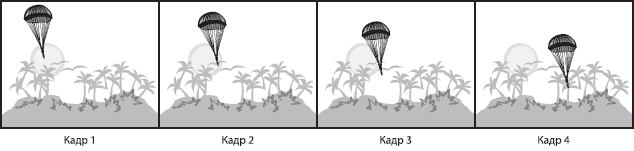 Рис. 5.1. При использовании фреймовой анимации для создания иллюзии движения изменяется весь фрейм
Рис. 5.1. При использовании фреймовой анимации для создания иллюзии движения изменяется весь фрейм
На рис. 5.1 показан парашютист, он является неотъемлемой частью каждого фрейма, нет разделения между ним, деревьями, небом. Это означает, что парашютист не может перемещаться независимо от фона. Иллюзия движения достигается за счет того, что каждый фрейм немного отличается от предыдущего. Эта техника создания анимации редко применяется в играх, поскольку в играх требуется, чтобы объект мог передвигаться свободно в любом направлении и независимо от фона.
Фреймовая анимация не предусматривает разделения объекта и фона, любой объект фрейма является его неотъемлемой частью. В результате каждый фрейм содержит статическую информацию. Это основное отличие фреймовой анимации от композиционной, с которой вы познакомитесь в следующем разделе. На рис. 5.1 показаны кадры из фреймовой анимации.
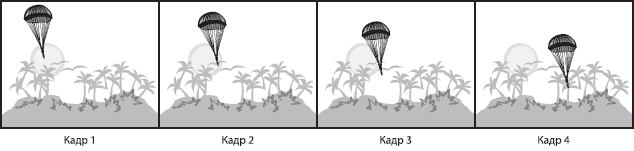
На рис. 5.1 показан парашютист, он является неотъемлемой частью каждого фрейма, нет разделения между ним, деревьями, небом. Это означает, что парашютист не может перемещаться независимо от фона. Иллюзия движения достигается за счет того, что каждый фрейм немного отличается от предыдущего. Эта техника создания анимации редко применяется в играх, поскольку в играх требуется, чтобы объект мог передвигаться свободно в любом направлении и независимо от фона.
Композиционная анимация
Более совершенная методика создания анимации, используемая в большинстве игр, – это композиционная анимация, которая также известна как спрайтовая. При этом объект анимации – это графический объект, который может перемещаться независимо от фона. С этой точки зрения, вы можете быть немного озадачены применением термина «графический объект», когда речь идет о различных частях анимации. В данном случае графический объект – это объект, который логически может быть отделен от фона. Например, при создании анимации для космического шутера корабли пришельцев – это отдельные графические объекты, которые логически отделены от фона.
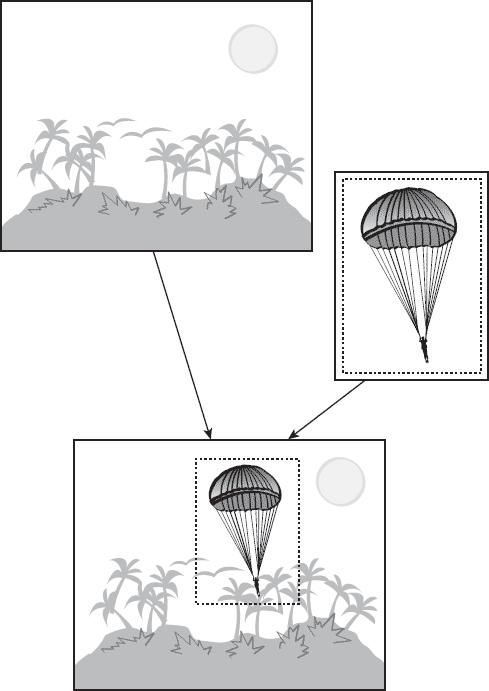 Рис. 5.2. Композиционная анимация, графический объект может перемещаться независимо от фона, создавая эффект движения
Рис. 5.2. Композиционная анимация, графический объект может перемещаться независимо от фона, создавая эффект движения
В этом примере парашютист – спрайт, который может перемещаться независимо от фонового изображения. Поэтому необходимость перерисовки каждого кадра отпадает, вы просто перемещаете спрайт парашютиста как вам нужно. Такой подход вы будете применять для создания анимации при дальнейшем изучении материала книги.
Несмотря на то что основополагающий принцип спрайтовой анимации – перемещение изображения независимо от фона, вы можете использовать этот метод в совокупности с фреймовой анимацией. Таким образом, вы можете изменять не только положение спрайта, но и его вид. Как вы узнаете позже, такой гибридный тип анимации реализован в MIDP 2.0.
Когда речь шла о фреймовой анимации, я упомянул, что телевидение – это хороший пример фреймовой анимации. Но не только фреймовой, здесь также присутствуют и элементы композиционной анимации. Вы когда-нибудь думали, как могут живые люди появляться перед нарисованной компьютером картой и рассказывать о погоде? В таких случаях используется метод синего или зеленого экрана, он позволяет размещать ведущего перед картой, построенной компьютером. Вот как это работает: человек стоит на синем (или зеленом) фоне, который служит прозрачным фоном, а изображение ведущего (ведущей) проецируется на карту погоды. Фокус в том, что при наложении цвет фона фильтруется, становясь прозрачным. В этом случае ведущий – это спрайт!
Каков же выход? Ну, одно из решений – это сделать все спрайты прямоугольными. Поскольку это не очень практично, то другой вариант – это использовать прозрачность, с помощью которой вы можете определить, какой цвет не используется или невидим. Когда механизм рисования встречает пиксели этого цвета, то он пропускает их, оставляя видимым фоновое изображение. Прозрачные цвета работают точно так же, как и фон в прогнозах погоды.
Z-слой – это относительная глубина спрайта на экране. Глубина спрайта называется Z-слоем по аналогии с другим измерением, z-осью. Спрайт может передвигаться по экрану в осях XY. Аналогично z-ось определяет глубину экрана или то, как спрайты перекрывают друг друга. Иначе говоря, Z-слой определяет глубину спрайта на экране. Из-за того что используется третья ось, вы можете подумать, что такие спрайты объемны. Но это не так. Дело в том, что третья ось используется лишь для определения взаимного перекрытия спрайтов.
В копилку ИгрокаКаждый графический объект композиционной анимации, называемый спрайтом, имеет определенное положение, которое может меняться с течением времени. Другими словами, спрайт может иметь скорость, которая и определяет, как изменяется его положение с течением времени. Почти все видеоигры используют спрайты. Например, каждый объект в классической игре Asteroids – это спрайт, перемещающийся независимо от фона. Несмотря на то, что в игре Asteroids применяется векторная графика, игровые объекты – спрайты. На рис. 5.2 показано, как композиционная графика упрощает пример с парашютистом, который вы видели в предыдущей главе.
Термин «композиционная анимация» (cast-based animation) происходит потому, что спрайт можно представить как часть композиции (изображения). Можно провести аналогию между компьютерной анимацией и театром. Представьте спрайт актером, а фон сценой, тогда о спрайтовой анимации можно думать как о театральном действе. Это не так далеко от истины, потому как цель театрального представления – развлечь зрителя, рассказывая какую-нибудь историю и разыгрывая спектакль. То же можно сказать и про спрайтовую анимацию, которая развлекает пользователя, повествуя историю.
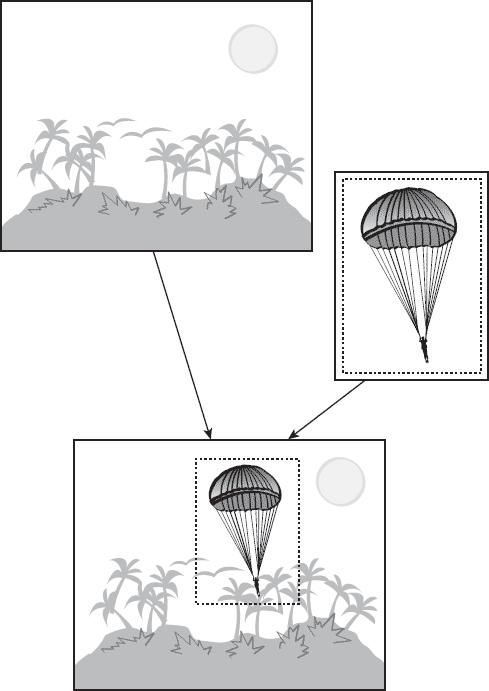
В этом примере парашютист – спрайт, который может перемещаться независимо от фонового изображения. Поэтому необходимость перерисовки каждого кадра отпадает, вы просто перемещаете спрайт парашютиста как вам нужно. Такой подход вы будете применять для создания анимации при дальнейшем изучении материала книги.
Несмотря на то что основополагающий принцип спрайтовой анимации – перемещение изображения независимо от фона, вы можете использовать этот метод в совокупности с фреймовой анимацией. Таким образом, вы можете изменять не только положение спрайта, но и его вид. Как вы узнаете позже, такой гибридный тип анимации реализован в MIDP 2.0.
Когда речь шла о фреймовой анимации, я упомянул, что телевидение – это хороший пример фреймовой анимации. Но не только фреймовой, здесь также присутствуют и элементы композиционной анимации. Вы когда-нибудь думали, как могут живые люди появляться перед нарисованной компьютером картой и рассказывать о погоде? В таких случаях используется метод синего или зеленого экрана, он позволяет размещать ведущего перед картой, построенной компьютером. Вот как это работает: человек стоит на синем (или зеленом) фоне, который служит прозрачным фоном, а изображение ведущего (ведущей) проецируется на карту погоды. Фокус в том, что при наложении цвет фона фильтруется, становясь прозрачным. В этом случае ведущий – это спрайт!
Прозрачные объекты
Пример с прогнозом погоды подвел нас к очень важному вопросу о спрайтах – прозрачности. Поскольку растровые изображения – прямоугольные, то возникают проблемы, если сам спрайт имеет непрямоугольную форму. В спрайтах непрямоугольной формы (а большинство спрайтов таковы) пиксели, окружающие объект, не используются. В графических системах, в которых отсутствует прозрачность, эти неиспользуемые пиксели отображаются так же, как и все остальные. В результате получается спрайт, у которого видны его прямоугольные границы. Это делает использование спрайта, отделенного от фона, абсолютно неэффективным и бесполезным.Каков же выход? Ну, одно из решений – это сделать все спрайты прямоугольными. Поскольку это не очень практично, то другой вариант – это использовать прозрачность, с помощью которой вы можете определить, какой цвет не используется или невидим. Когда механизм рисования встречает пиксели этого цвета, то он пропускает их, оставляя видимым фоновое изображение. Прозрачные цвета работают точно так же, как и фон в прогнозах погоды.
Создание глубины с помощью Z-слоев
Часто возникает необходимость поместить одни спрайты поверх других. Например, в военной игре могут летать самолеты и сбрасывать бомбы. Если спрайт самолета будет пролетать над спрайтом танка, то, вероятно, вы захотите, чтобы самолет оказался поверх танка, и следовательно, танк оказался позади самолета. Чтобы решить эту проблему, вы можете определить для каждого спрайта глубину или Z-слой (Z-order).Z-слой – это относительная глубина спрайта на экране. Глубина спрайта называется Z-слоем по аналогии с другим измерением, z-осью. Спрайт может передвигаться по экрану в осях XY. Аналогично z-ось определяет глубину экрана или то, как спрайты перекрывают друг друга. Иначе говоря, Z-слой определяет глубину спрайта на экране. Из-за того что используется третья ось, вы можете подумать, что такие спрайты объемны. Но это не так. Дело в том, что третья ось используется лишь для определения взаимного перекрытия спрайтов.
Совет РазработчикуЧтобы вы лучше поняли, как работает Z-слой, давайте вернемся в старые добрые времена традиционной анимации. Вы уже знаете, что при создании традиционной анимации, например, мультфильмов Disney, для анимации объектов использовались целлулоидные листы, поскольку их можно было накладывать на фоновое изображение и перемещать независимо друг от друга. Такая анимация – ранняя версия спрайтовой анимации. Каждому целлулоидному листу соответствовал один Z-слой, определявший место листа в стопке. Если случалось так, что спрайт, который находится в верхних слоях, совпадал со спрайтом из нижних слоев, то он перекрывал его. Положение листов в стопке – это Z-слой, определяющий его видимость. То же самое относится и к спрайтам при использовании композиционной анимации, за исключением того, что Z-слои определяют порядок, в котором спрайты выводятся на экран, а не место в стопке листов.
Самый простой способ управлять Z-слоем в игре – это внимательно следить за тем, как вы создаете графику. К счастью, в MIDP API есть класс LayerManager, который упрощает управление множеством графических объектов (слоев) и их относительными Z-слоями. В главе 11 вы узнаете, как применять этот класс в мидлетах.
